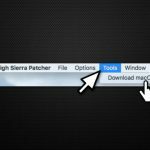Kysymys
Ongelma: MacOS High Sierran asentaminen vanhempaan Maciin
Moi. Minulla on Mac vuoden 2008 alusta. Voitko näyttää minulle, kuinka MacOS High Sierra asennetaan? Vai onko se mahdotonta?
Ratkaistu vastaus
Voit asentaa MacOS High Sierran vanhempaan Maciin. On kuitenkin olemassa erityisiä vaatimuksia, eikä kaikkia vanhempia Mac-laitteita voida "hakkeroida" tällä tavalla. Huomaa lisäksi, että riskit ovat suuria, koska tällaisten toimien suorittaminen on vastoin Applen neuvoja. Samoin punnita edut ja haitat ennen kuin jatkat.
Jos olet edelleen päättänyt asentaa MacOS High Sierran vanhempaan Maciin, tarvitset useita asioita ennen kuin voit aloittaa. Ensinnäkin, hanki USB-asema
[1] vähintään 8 Gt vapaata tilaa ja lataa MacOS High Sierra Patcher. Hanki myöhemmin kopio MacOS High Sierrasta ja voit aloittaa toimenpiteen.Voit asentaa MacOS High Sierran seuraaviin laitteisiin:
- Alkuvuodesta 2008 tai uudempi iMac, Mac Pro tai MacBook Pro;
- Alkuvuosi 2008 tai uudempi Xserve;
- Loppuvuosi 2008 tai uudempi alumiinirunkoinen MacBook tai MacBook Air;
- Alkuvuosi 2009 tai uudempi valkoinen MacBook tai Mac Mini.

Valitettavasti tämä hakkerointi ei toimi seuraavissa Mac-tietokoneissa:
- 2006-2007 Mac Prot, MacBook Prot, iMacsit ja Mac Minit;
- 2006-2008 MacBookit;
- 2007 iMac 7,1 (jos olet päivittänyt CPU: n Penryn-pohjaiseen Core 2 Duoon);
- 2008 MacBook Air.
Opi asentamaan MacOS High Sierra vanhempaan Maciin
Jos haluat palauttaa tietokoneesi huippusuorituskyvyn, sinun on ostettava lisensoitu versio Mac-pesukone X9 Mac-pesukone X9 korjausohjelmisto.
Ennen kuin aloitat toimenpiteen, on tärkeää varmistaa, että SIP[2] on vammainen. Jos et ole varma, onko se poistettu käytöstä vai ottaako se uudelleen käyttöön, korjaa tämä ongelma seuraavien ohjeiden avulla:
- Napsauta Applen kuvaketta ja valitse Uudelleenkäynnistää;
- Kun tietokone vielä käynnistyy uudelleen, pidä Komento + R käynnistääksesi Macin uudelleen palautusjärjestelmään;
- Avata Terminaali ja kirjoita csrutil pois käytöstä;
- Lehdistö Palata.
Lisäksi on viisasta tallentaa varmuuskopiot[3] jos järjestelmässäsi ilmenee vaurioita. Jos tallennat ne pilveen tai ulkoiselle asemalle, ne ovat turvassa ja vältyt tietojen katoamiselta.
Vaihe 1. Valmistele USB-asema
- Aseta USB-asema;
- Avata Levytyökalu.
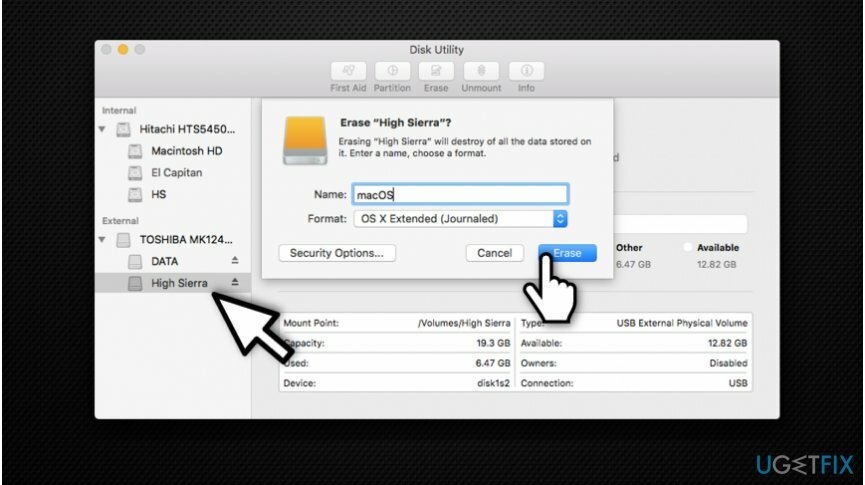
- Valita OS X Extended (päiväkirjattu) ja muotoile se.
Vaihe 2 Käytä MacOS High Sierra Patcheria
- Avaa MacOS High Sierra Patcher;
- Etsi kopio MacOS High Sierra Installerista ja avaa se.
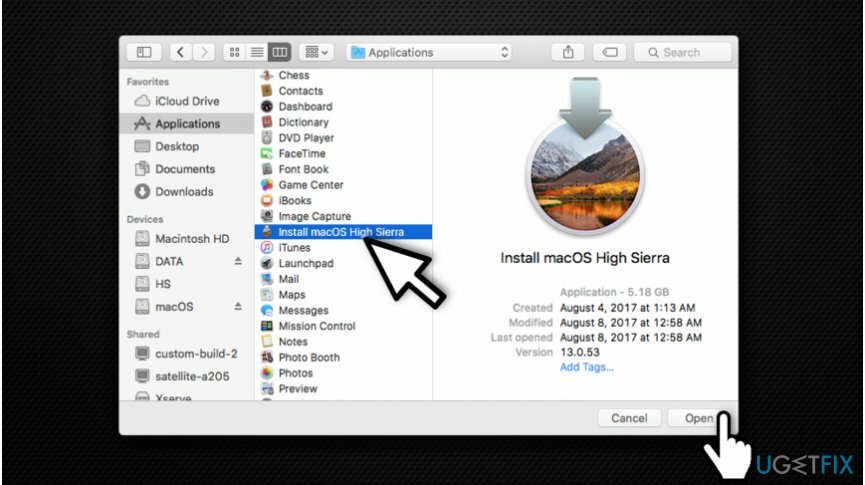
- Odota, että Patcher vahvistaa sen;
- Valitse oikeasta alakulmasta USB-asemasi;
- Lehdistö Aloita toiminta.
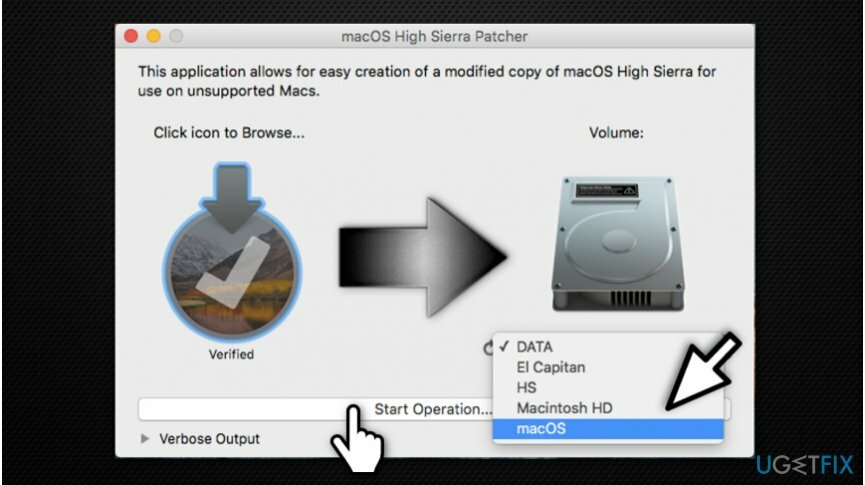
- Kun toiminto on valmis, käynnistä Mac samalla, kun pidät Vaihtoehtonäppäin;
- Valitse USB-asemasi, kun Mac on päällä.
Vaihe 3. Asenna Mac OS High Sierra
- Asenna MacOS normaalisti ja käynnistä takaisin asennusasemaan;
- Avata MacOS Post Install -sovellus;
- Valitse käyttämäsi Mac-malli ja sille asemalle, jolle olet asentanut MacOS High Sierran;
- Klikkaus Patch ja kun se on valmis, paina Käynnistä uudelleen.
Optimoi järjestelmäsi ja tee siitä tehokkaampi
Optimoi järjestelmäsi nyt! Jos et halua tarkastaa tietokonettasi manuaalisesti ja yrittää löytää ongelmia, jotka hidastavat sitä, voit käyttää alla lueteltua optimointiohjelmistoa. Ugetfix.com-tiimi on testannut kaikki nämä ratkaisut varmistaakseen, että ne auttavat parantamaan järjestelmää. Jos haluat optimoida tietokoneesi yhdellä napsautuksella, valitse jokin seuraavista työkaluista:
Tarjous
tee se nyt!
ladatatietokoneen optimoijaOnnellisuus
Takuu
Jos et ole tyytyväinen ja uskot, että se ei parantanut tietokonettasi, ota rohkeasti yhteyttä! Ole hyvä ja anna meille kaikki ongelmaasi liittyvät tiedot.
Tämä patentoitu korjausprosessi käyttää 25 miljoonan komponentin tietokantaa, jotka voivat korvata käyttäjän tietokoneelta vaurioituneen tai puuttuvan tiedoston.
Vioittuneen järjestelmän korjaamiseksi sinun on ostettava haittaohjelmien poistotyökalun lisensoitu versio.

Estä verkkosivustoja, Internet-palveluntarjoajia ja muita osapuolia seuraamasta sinua
Pysyäksesi täysin nimettömänä ja estääksesi Internet-palveluntarjoajan ja hallitusta vakoilulta sinun pitäisi työllistää Yksityinen Internet-yhteys VPN. Sen avulla voit muodostaa yhteyden Internetiin samalla, kun olet täysin anonyymi salaamalla kaikki tiedot, estää jäljittäjät, mainokset ja haitallisen sisällön. Mikä tärkeintä, lopetat laittomat valvontatoimet, joita NSA ja muut valtion laitokset suorittavat selkäsi takana.
Palauta kadonneet tiedostot nopeasti
Odottamattomia tilanteita voi tapahtua milloin tahansa tietokoneen käytön aikana: se voi sammua sähkökatkon vuoksi, a Blue Screen of Death (BSoD) voi tapahtua tai satunnaisia Windows-päivityksiä voi tulla koneeseen, kun olit poissa muutamaksi pöytäkirja. Tämän seurauksena koulutehtäväsi, tärkeät asiakirjat ja muut tiedot saattavat kadota. Vastaanottaja toipua kadonneita tiedostoja, voit käyttää Data Recovery Pro – se etsii tiedostojen kopioita, jotka ovat edelleen saatavilla kiintolevylläsi, ja hakee ne nopeasti.
tilannekuva